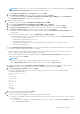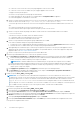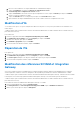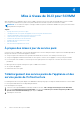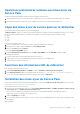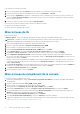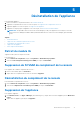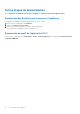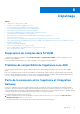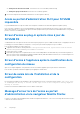Setup Guide
Table Of Contents
- Dell Lifecycle Controller Integration Version 1.3 pour Microsoft System Center Virtual Machine Manager Guide d'installation
- Table des matières
- À propos de Dell Lifecycle Controller Integration pour Microsoft System Center Virtual Machine Manager
- Composants de DLCI pour SCVMM
- Installation de l’appliance
- Mise à niveau de DLCI pour SCVMM
- À propos des mises à jour du service pack
- Téléchargement des service packs de l'appliance et des service packs de l'infrastructure
- Opérations préliminaires relatives aux mises à jour de Service Pack
- Copie des mises à jour du service pack sur le référentiel
- Fourniture des informations URL de référentiel
- Installation des mises à jour du Service Pack
- Mise à niveau de IG
- Mise à niveau du complément de la console
- Désinstallation de l’appliance
- Dépannage
- Suppression de comptes dans SCVMM
- Problème de compatibilité de l'appliance avec ADK
- Perte de la connexion entre l’appliance et Integration Gateway
- Accès au portail d'administration DLCI pour SCVMM impossible
- Erreur d'accès au plug-in après la mise à jour de SCVMM R2
- Erreur d'accès à l'appliance après la modification de la configuration du réseau
- Erreur de saisie lors de l'installation et de la configuration
- Message d'erreur lors de l'accès au portail d'administration via le navigateur Mozilla Firefox
- Échec de connexion au serveur
- Panne de la console SC2016 VMM lors de l'importation du complément de console DLCI pour SCVMM
- Échec du lancement du portail d'administration DLCI pour SCVMM et du complément de console DLCI pour SCVMM sur le système d'exploitation Windows 2012
- Adresse IP non attribuée à l'appliance
- Aucune autorisation requise pour accéder à SCVMM
- Erreur SCVMM numéro 21119 pendant l'ajout de serveurs à Active Directory
- Échec de l'inscription de SCVMM
- Accès au contenu de support à partir du site de support Dell EMC
Opérations préliminaires relatives aux mises à jour de
Service Pack
Effectuez les opérations préliminaires suivantes avant de commencer la mise à niveau.
1. Vérifiez qu’aucune tâche n’est en cours d’exécution. Si des tâches sont en cours d’exécution, attendez qu'elles se terminent.
2. Sauvegardez les machines virtuelles DLCI pour SCVMM. Pour en savoir plus, voir la documentation Microsoft.
Copie des mises à jour du service pack sur le référentiel
Un référentiel est nécessaire pour placer le Service Pack téléchargé.
Conditions requises : assurez-vous que tous les formats de fichier du server pack sont pris en charge par le serveur HTTP. Si ce n'est
pas le cas, contactez l'administrateur HTTP afin d'ajouter le support. Les formats de fichier suivants sont pris en charge :
● .RPM
● .XML
● .TXT
● .BZ2
Pour activer le format de fichier .BZ2 :
1. Ouvrez le Gestionnaire IIS sur le serveur sur lequel les fichiers de référentiel sont enregistrés.
2. Développez le nom d'hôte. Cliquez sur Sites, puis sur Site Web par défaut.
3. Dans le volet Action, cliquez sur Ajouter.
La fenêtre Ajouter type MIME s'affiche.
4. Indiquez l'Extension du nom de fichier en tant que .BZ2 et Type MIME en tant que APP/BZ2 et cliquez sur OK.
Pour préparer un référentiel :
1. Placez les fichiers de service packs directement dans le serveur HTTP.
2. Cliquez deux fois sur le service pack téléchargé et extrayez les fichiers vers un emplacement.
3. Copiez les fichiers extraits sur le site HTTP.
Fourniture des informations URL de référentiel
Pour fournir des informations relatives à l’URL :
1. Dans Portail d'administration DLCI - SCVMM, sélectionnez Paramètres > Mises à jour de service pack.
2. Dans URL du référentiel, indiquez les informations d’URL au format http://<servername>:<portname>/<repository
path> et, si nécessaire, indiquez les détails du serveur proxy, puis cliquez sur Enregistrer.
Installation des mises à jour du Service Pack
Vérifiez si les informations d’URL du référentiel sont disponibles et incluses à la page Mises à jour du service pack. Pour en savoir plus,
voir la section Fournir des informations d'URL du référentiel.
Pour installer les mises à jour du Service Pack :
1. Une fois le Service Pack placé dans le site HTTP, dans Portail d’administration DLCI - SCVMM > Paramètres > Mises à jour du
service pack, cliquez sur Vérifier la présence de mises à jour.
Pour DLCI pour SCVMM, la version existante et la version du service pack disponible dans le référentiel sont affichées.
Si nécessaire, vous pouvez afficher les Notes de mise à jour.
2. Cliquez sur Appliquer, puis sur OK.
3. Une fois l'activité de mise à niveau terminée, ouvrez une session sur le portail d'administration DLCI, puis effacez l'historique du cache
du navigateur.
Après l'installation :
Mise à niveau de DLCI pour SCVMM
15